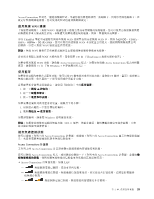Lenovo ThinkPad Edge E530 (Traditional Chinese) User Guide - Page 52
使用整合式攝影機
 |
View all Lenovo ThinkPad Edge E530 manuals
Add to My Manuals
Save this manual to your list of manuals |
Page 52 highlights
表格 3 具備 3.5 公釐 4 SmartAudio 視窗: SmartAudio SmartAudio 視窗。 F5 F5 F5 1. 按 F5 2 Communications Utility 視窗。 3. 在 Communications Utility DVD 光碟、DVD-R 光碟、DVD-RAM 光碟、DVD-RW CD,例如 CD 光碟、CD-RW 光碟、CD-R DVD-R 光碟、DVD-RW II DVD-RAM 光碟、CD-RW CD-R SD SDHC) 卡 • Secure Digital eXtended-Capacity (SDXC) 卡 38

下表顯示電腦插孔所連接的音訊裝置,其有哪些功能受到電腦支援。
表格 3. 音訊功能清單
插孔
具備 3.5
3.5
3.5 公釐 4 極插頭的
耳機
傳統耳機
傳統麥克風
複合式音效插孔
支援耳機和麥克風功能
支援耳機功能
不支援
配置聲音錄製
如果要配置麥克風以獲得最佳錄音效果,請執行下列動作開啟 SmartAudio 視窗:
按一下開始
➙
控制台
➙
硬體和音效
➙
SmartAudio
SmartAudio
SmartAudio。此時會開啟 SmartAudio 視窗。
使用整合式攝影機
如果您的電腦配有整合式攝影機,您可以按下 F5 來開啟通話設定視窗,系統將會啟動攝影機,而且綠色的攝
影機使用中指示燈也會自動開啟。在
『
通話設定
』
視窗中,您可以預覽視訊影像並且拍攝目前影像的快照。
您也可以使用整合式攝影機搭配其他提供拍照、視訊擷取和視訊會議等功能的程式。若要使用整合式攝
影機搭配其他程式,請開啟其中一個程式,然後啟動拍照、視訊擷取或視訊會議功能。然後,攝影機將
自動啟動,而且綠色的攝影機使用中指示燈也會開啟。如需使用攝影機搭配程式的相關資訊,請參閱
程式隨附的說明文件。
如果您不想要讓攝影機在您按下 F5 或使用程式時自動啟動,請按下 F5 來開啟
『
通話設定
』
視窗,然
後按一下隱藏我的視訊影像按鈕以停用攝影機。
配置攝影機設定
您可以配置攝影機設定以符合自己的需求,例如調整視訊輸出的品質。
若要配置攝影機設定,請執行下列動作:
1. 按 F5 鍵。隨即開啟
『
通話設定
』
視窗。
2. 按一下管理設定按鈕。隨即開啟 Communications Utility 視窗。
3. 在 Communications Utility 視窗中,根據您的個別需求配置攝影機設定。
使用光碟機
附註:您的電腦僅支援多功能燒錄光碟機。
多功能燒錄光碟機
本光碟機可讀取 DVD 光碟、DVD-R 光碟、DVD-RAM 光碟、DVD-RW 光碟以及所有類型的 CD,例如
CD 光碟、CD-RW 光碟、CD-R 光碟及音訊光碟。此外,它還可以在 DVD-R 光碟、DVD-RW 光碟、類型
II DVD-RAM 光碟、CD-RW 標準與高速光碟以及 CD-R 光碟上進行燒錄。
使用快閃媒體卡
您的電腦有一個媒體讀卡機插槽。
媒體讀卡機插槽支援下列四種卡:
• 安全數位
(SD)
卡
• 安全數位高容量
(SDHC)
卡
• Secure Digital eXtended-Capacity
(SDXC)
卡
38
38
38
使用手冊